구글시트 텍스트 나누기와 셀 자동 분할 활용법
구글 시트는 데이터 관리와 분석을 위한 강력한 도구로, 다양한 기능을 통해 사용자들에게 편리함을 제공합니다. 특히, 텍스트를 나누는 기능은 실생활에서 유용하게 활용될 수 있습니다. 이번 포스트에서는 구글 시트에서 제공하는 텍스트 나누기 기능과 셀 자동 분할 방법에 대해 자세히 설명드리겠습니다.

구글 시트의 텍스트 나누기 기능
구글 시트에서 텍스트 나누기 기능은 하나의 셀에 담긴 여러 데이터를 특정 구분자를 기준으로 나누어 여러 개의 셀로 분산시킬 수 있는 매우 유용한 도구입니다. 예를 들어, 이메일 주소와 이름이 한 셀에 함께 있는 경우, 이를 효과적으로 분리할 수 있습니다.
SPLIT 함수 소개
텍스트를 나누기 위해 사용되는 주 함수는 SPLIT입니다. 이 함수는 구문이 간단해서 사용자가 특정 구분자를 입력하면 그에 맞춰 셀의 데이터를 나누어 줍니다.
함수의 기본 구조는 다음과 같습니다:
=SPLIT(텍스트, 구분자, [split_by_each], [remove_empty_text])여기서 각 요소는 다음과 같은 의미를 가집니다:
- 텍스트: 나누고자 하는 문자열 또는 셀의 주소.
- 구분자: 텍스트를 나누는 기준이 되는 문자(예: 쉼표, 공백 등).
- split_by_each: 각 구분자를 따로 사용할지의 여부, 기본값은 TRUE입니다.
- remove_empty_text: 빈 텍스트를 무시할지를 결정하며, 기본값은 TRUE입니다.
구글 시트에서 텍스트 나누기 사용하기
구글 시트의 텍스트 나누기 기능을 사용하는 방법은 여러 가지가 있으며, 가장 간단한 방법 중 하나는 위에서 설명한 SPLIT 함수입니다. 예를 들어, A1 셀에 포함된 “이름,이메일@도메인.com”을 나누고 싶다면, 다음과 같이 입력합니다:
=SPLIT(A1, ",")이렇게 하면 이름과 이메일 주소가 각각의 셀로 나누어지게 됩니다.
여러 구분자 사용하기
구글 시트에서는 다양한 구분자를 활용할 수 있습니다. 예를 들어, 슬래시(/)를 사용하여 데이터가 구분된 셀을 나누고자 한다면 다음과 같이 입력합니다:
=SPLIT(A2, "/")셀 자동 분할 기능 활용하기
또한, 구글 시트에서는 메뉴 기능을 통해 텍스트를 나누는 방법도 존재합니다. 메뉴를 통해 텍스트를 열로 분할하고 싶을 경우 다음의 단계를 따라 주시기 바랍니다:
- 먼저 나누고자 하는 셀 또는 범위를 선택합니다.
- 상단 메뉴에서 데이터를 클릭한 후, 텍스트를 열로 분할을 선택합니다.
- 그 후 나타나는 팝업에서 원하는 구분 기호를 설정합니다.
주요 활용 사례
구글 시트의 텍스트 나누기 기능은 실무에서 다음과 같은 경우에 자주 사용됩니다:
- 주소 데이터의 정리: 한 셀에 포함된 주소 정보를 도시, 도로명 등으로 나누는 경우.
- 이메일 도메인 추출: 이메일 리스트에서 도메인만을 별도로 추출하는 작업.
- CSV 파일에서 데이터 불러오기: CSV 형식으로 된 파일을 구글 시트에 가져올 때, 각 항목을 자동으로 나누어 정리합니다.
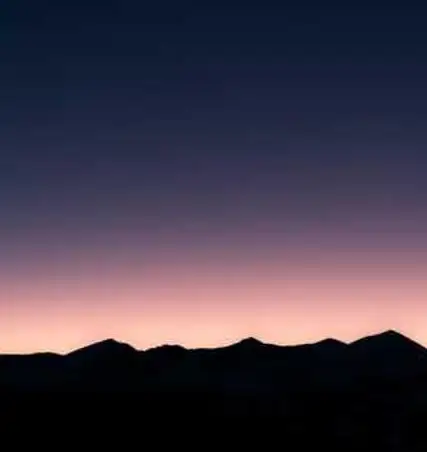
주의할 점
텍스트를 나누기 전에 구분자가 데이터 내에 존재하는지 확인하는 것이 중요합니다. 만약 구분자가 포함되어 있지 않다면, SPLIT 함수는 원본 텍스트를 그대로 반환하게 됩니다. 이러한 경우에는 데이터를 나누기 전에 구분자를 명확히 이해하고 준비하는 것이 필수적입니다.
결론
결론적으로 구글 시트의 텍스트 나누기 기능은 데이터를 조직적으로 관리하고 분석하는 데 매우 유용한 도구로 자리 잡고 있습니다. SPLIT 함수를 활용하거나 메뉴 기능을 통해 텍스트를 효과적으로 분할할 수 있습니다. 이러한 기능을 적절히 활용하여 데이터의 효율성을 극대화하고, 보다 효율적인 작업 환경을 만들어 가시기 바랍니다.
구글 시트를 통해 보다 나은 데이터 관리와 분석의 기회를 얻으십시오!
자주 물으시는 질문
구글 시트에서 텍스트를 어떻게 나누나요?
구글 시트에서 텍스트를 나누려면, SPLIT 함수를 사용하면 됩니다. 예를 들어, 특정 구분자를 지정해 주면 해당 데이터를 쉽게 여러 셀로 분배할 수 있습니다.
어떤 구분자를 사용할 수 있나요?
쉼표, 공백, 슬래시 등 다양한 기호를 구분자로 사용할 수 있습니다. 본인의 데이터에 맞는 적절한 구분자를 선택하여 활용하면 됩니다.
구글 시트의 텍스트 나누기 기능은 언제 유용한가요?
이 기능은 주로 주소 정보를 정리하거나, 이메일 리스트에서 도메인을 분리할 때 매우 유용하게 사용됩니다. 데이터 관리 시에 효율성을 높여줍니다.
구분자가 데이터에 없으면 어떻게 되나요?
구분자가 데이터 내에 포함되어 있지 않으면, SPLIT 함수는 원본 텍스트를 그대로 반환합니다. 따라서, 먼저 구분자의 유무를 확인하는 것이 중요합니다.